キャビン輻射 (熱伝達および輻射あり): 練習 7 - 結果の解析
この練習では、シミュレーションの実行中と実行後に結果を解析する方法について説明します。CAD サーフェス (流体ドメインではない) を非表示にするには、「表示」(Show) グループの  「Flow Analysis ボディ」(Flow Analysis Bodies) と
「Flow Analysis ボディ」(Flow Analysis Bodies) と  「CAD ボディ」(CAD Bodies) の間で切り替えを行います。「凡例」(Legend) ドロップダウンで「選択なし」(No Selection) を選択することで、変数の表示をクリアします。
「CAD ボディ」(CAD Bodies) の間で切り替えを行います。「凡例」(Legend) ドロップダウンで「選択なし」(No Selection) を選択することで、変数の表示をクリアします。 「XY プロットパネル」(XYPlot Panel) をクリックして XY プロットを表示します。
「XY プロットパネル」(XYPlot Panel) をクリックして XY プロットを表示します。
 「Flow Analysis ボディ」(Flow Analysis Bodies) と
「Flow Analysis ボディ」(Flow Analysis Bodies) と  「CAD ボディ」(CAD Bodies) の間で切り替えを行います。「凡例」(Legend) ドロップダウンで「選択なし」(No Selection) を選択することで、変数の表示をクリアします。
「CAD ボディ」(CAD Bodies) の間で切り替えを行います。「凡例」(Legend) ドロップダウンで「選択なし」(No Selection) を選択することで、変数の表示をクリアします。 「XY プロットパネル」(XYPlot Panel) をクリックして XY プロットを表示します。
「XY プロットパネル」(XYPlot Panel) をクリックして XY プロットを表示します。1. 選択したジオメトリエンティティの表示/非表示を切り替えるには、ビューパネルで  「表示」(Show) をクリックします。 「表示」(Show) をクリックします。2. カラースキームを変更するには、「凡例」(Legend) で  「詳細表示」(More) をクリックし、「青赤」または「青紫」を選択します。 「詳細表示」(More) をクリックし、「青赤」または「青紫」を選択します。 |
断面上の速度コンターの表示
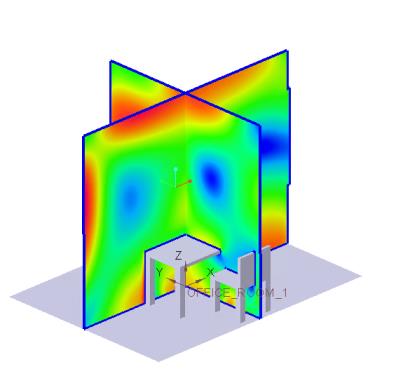 | 速度マグニチュード  m/s  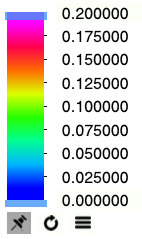 |
1. 「ポストプロセス」(Post-processing) グループで  「断面ビュー」(Section View) をクリックし、2 つの断面を作成します。「Derived Surfaces」の下に Section 01 と Section 02 が表示されます。
「断面ビュー」(Section View) をクリックし、2 つの断面を作成します。「Derived Surfaces」の下に Section 01 と Section 02 が表示されます。
 「断面ビュー」(Section View) をクリックし、2 つの断面を作成します。「Derived Surfaces」の下に Section 01 と Section 02 が表示されます。
「断面ビュー」(Section View) をクリックし、2 つの断面を作成します。「Derived Surfaces」の下に Section 01 と Section 02 が表示されます。2. Section 01 を選択します。「プロパティ」(Properties) パネルの「モデル」(Model) タブで、以下に示すオプションの値を設定します。
◦ 「タイプ」(Type) - 「Plane X」
◦ 「位置」(Position) - 0
3. Section 02 を選択します。「プロパティ」(Properties) パネルの「モデル」(Model) タブで、以下に示すオプションの値を設定します。
◦ 「タイプ」(Type) - 「Plane X」
◦ 「位置」(Position) - 0
4. 「プロパティ」(Properties) パネルの「ビュー」(View) タブで、「サーフェス」(Surface) の以下に示すオプションの値を設定します。
◦ 「図面を保持」(Keep drawing) - 「はい」(Yes)
◦ 「変数」(Variable) - 「Velocity Magnitude: [m/s] : Flow」
◦ 「最小」(Min) - 0
◦ 「最大」(Max) - 0.2
5. > > で、Ctrl キーを押しながら OFFICE_ROOM_1_FLUID を選択します。
境界上の温度コンターの表示
 | 温度  K  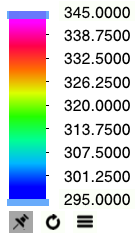 |
1. 「プロパティ」(Properties) パネルで、2 つの断面 Section 01 および Section 02 を選択します。
2. ビューパネルで、 「表示」(Show) を選択して断面を非表示にします。
「表示」(Show) を選択して断面を非表示にします。
 「表示」(Show) を選択して断面を非表示にします。
「表示」(Show) を選択して断面を非表示にします。3. > で OFFICE_ROOM_1_FLUID を選択します。
4. 「プロパティ」(Properties) パネルの「ビュー」(View) タブで、「サーフェス」(Surface) リストのパラメータを次のように設定します。
◦ 「外形」(Outline) - 「はい」(Yes)
◦ 「変数」(Variable) - 「温度」(Temperature): [K] : 「熱」(Heat)
◦ 「最小」(Min) - 295
◦ 「最大」(Max) - 345
監視点における圧力のプロット
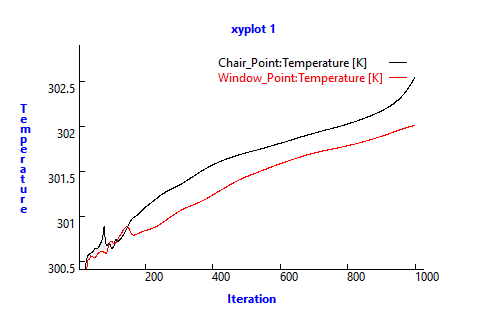
1. Flow Analysis ツリーで、「結果」(Results) の下の「監視点」(Monitoring Points) をクリックします。
2. Window_Point および Chair_Point を選択します。
3.  「XY プロット」(XYPlot) をクリックします。新しいエンティティ xyplot1 が、Flow Analysis ツリーの > の下に追加されます。
「XY プロット」(XYPlot) をクリックします。新しいエンティティ xyplot1 が、Flow Analysis ツリーの > の下に追加されます。
 「XY プロット」(XYPlot) をクリックします。新しいエンティティ xyplot1 が、Flow Analysis ツリーの > の下に追加されます。
「XY プロット」(XYPlot) をクリックします。新しいエンティティ xyplot1 が、Flow Analysis ツリーの > の下に追加されます。4. xyplot1 を選択します。
5. 「プロパティ」(Properties) パネルで、「変数」(Variable) を「温度」(Temperature) に設定します。
6. 必要に応じて、 「停止」(Stop) および
「停止」(Stop) および  「実行」(Run) をクリックします。
「実行」(Run) をクリックします。
 「停止」(Stop) および
「停止」(Stop) および  「実行」(Run) をクリックします。
「実行」(Run) をクリックします。 「境界条件」(Boundary Conditions)
「境界条件」(Boundary Conditions) 「一般境界」(General Boundaries)
「一般境界」(General Boundaries)